כיצד להוסיף סאונד ל-TikTok - TechCult
Miscellanea / / April 06, 2023
TikTok היא פלטפורמת שיתוף וידאו מקוונת שיצרה ByteDance בשנת 2016. בימים הראשונים, זה היה ידוע בשם Musica.ly, ולאחר 2018, הוא שונה ל-TikTok. באפליקציה זו, משתמשים מעלים את הסרטונים הקצרים שלהם, בסביבות 30 עד 60 שניות. רוב המשתמשים מעלים תוכן כמו מתיחות, פעלולים, ניגון ליפסינג לשירים, ריקודים ועוד הרבה יותר. סרטוני TikTok עוסקים כולם במוזיקה ובסאונד; ללא קול, הם לא שלמים. בדרך כלל, משתמשים חדשים לא יודעים איך להוסיף סאונד לסרטונים. אם אתה מתחיל, אתה צריך להפעיל את סנכרון הקול. לרוב המשתמשים יש שאלות כמו איך להוסיף שני צלילים לסרטון TikTok או איך להעלות סאונד לסרטוני TikTok. אם אתה אחד מאלה, אז המאמר הזה הוא בשבילך מכיוון שבמאמר זה נדריך אותך כיצד תוכל להוסיף סאונד לסרטוני ה-TikTok שלך.
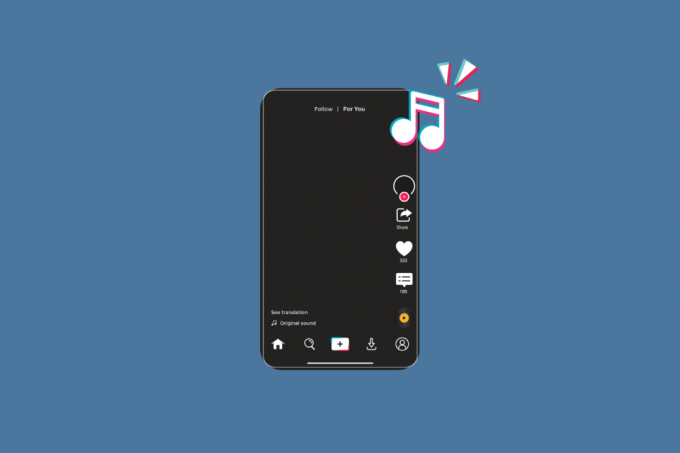
תוכן העניינים
- כיצד להוסיף סאונד ל-TikTok
- האם אתה יכול להעלות צלילים ל- TikTok?
- כיצד להוסיף צליל ל- TikTok?
- איך מוסיפים צליל לאמצע של TikTok?
- כיצד אוכל לגרור כדי להתאים את הצליל ב- TikTok?
- איך עורכים סאונד ב- TikTok?
- כיצד אוכל להוסיף מוזיקה לצליל המקורי שלי ב- TikTok?
- כיצד להעלות צליל ל- TikTok ללא סרטון?
- כיצד להוסיף צליל משלך ל-TikTok? כיצד להוסיף מוזיקה משלך ל-TikTok?
- כיצד להוסיף מוזיקה משלך ל-TikTok?
- כיצד להשמיע סאונד משלך ב-TikTok מ-Camera Roll?
- כיצד להוסיף סאונד ל-TikTok לאחר סרטון?
- כיצד להעלות צליל ל-TikTok מיוטיוב?
- איך מוסיפים שני צלילים לטיקטוק?
- למה אני לא יכול לערוך סאונד ב- TikTok?
- כיצד אוכל להפעיל סינכרון קול ב- TikTok?
כיצד להוסיף סאונד ל-TikTok
עוד במאמר זה תכירו כיצד להוסיף צליל ל-TikTok. המשך לקרוא כדי ללמוד עוד על זה בפירוט.
האם אתה יכול להעלות צלילים ל- TikTok?
כן, אתה יכול להעלות סאונד לסרטוני TikTok בעזרת א ספריית מוזיקה מובנית. ל-Tiktok אוסף נרחב של צלילים ומוזיקה מהם תוכלו לבחור. אתה יכול להוסיף סאונד בהתאם לסרטון שלך, ובמקביל, אתה יכול לְמַזֵג שני צלילים.
כיצד להוסיף צליל ל- TikTok?
להלן השלבים שבאמצעותם תוכל להוסיף סאונד לסרטוני TikTok:
1. פתח את ה טיק טוק אפליקציה על שלך דְמוּי אָדָם אוֹ iOS מכשיר נייד.

2. הקש על סמל פלוס מהסרגל התחתון.

3. הקש על הוסף צליל אפשרות מהחלק העליון של מסך המצלמה.

4. אתר והקש על צליל רצוי.
5. הקש על סמל סימן ביקורת כדי לבחור בו.

הצליל שנבחר יתווסף לאפליקציית TikTok שלך. כעת, אתה יכול להקליט את הווידאו עם הצליל שנבחר מספריית הסאונד המובנית של TikTok.
קרא גם: כיצד לערוך ולשמור טיוטה ב- TikTok
איך מוסיפים צליל לאמצע של TikTok?
להלן השלבים שבאמצעותם תוכל להוסיף צליל לאמצע של TikTok:
1. פתח את ה טיק טוק האפליקציה והקש על ועודסמל מהסרגל התחתון.
2. הקש הוסף צליל.
3. הקש על הצליל הרצוי > סמל סימן ביקורת.
4. לאחר מכן, הקש על כפתור הקלטה ותקליט את וִידֵאוֹ.
הערה: אתה יכול גם להעלות את הסרטונים הקיימים על ידי הקשה על העלה אוֹפְּצִיָה.

5. לאחר הקלטת הסרטון, הקש על התאם קליפים אפשרות מהחלונית הימנית במסך העריכה.

6. הקש על פסקול מציר הזמן ונווט אל סוף הפסקול, כפי שמוצג מטה.
7. הקש והחזק את סוף חץ של הפסקול ו להעביר אותו לאמצע.
8. לאחר מכן, הקש והחזק את חץ התחלה של ה קליפ קול ולהזיז אותו לכיוון האמצע של הסרטון של TikTok.
9. לאחר קיצור הפסקול, הקש על להציל אפשרות מהפינה השמאלית העליונה של המסך.

10. לאחר מכן, הקש על הַבָּא כדי לפרסם את הסרטון בפרופיל TikTok שלך.
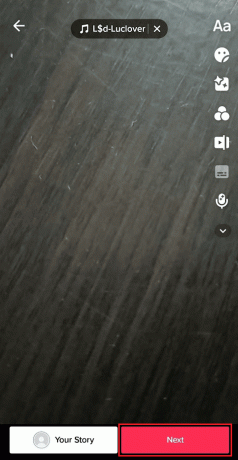
כיצד אוכל לגרור כדי להתאים את הצליל ב- TikTok?
קראו ועקבו אחר ה השלבים שהוזכרו לעיל כדי לגרור ולהתאים את הצליל ב-TikTok.
איך עורכים סאונד ב- TikTok?
אתה יכול לעקוב אחר ה השלבים שהוזכרו לעיל כדי ללמוד כיצד לערוך צליל ב- TikTok.
כיצד אוכל להוסיף מוזיקה לצליל המקורי שלי ב- TikTok?
להלן השלבים שבאמצעותם תוכל להוסיף מוזיקה לצליל המקורי שלך ב-TikTok:
1. פתח את ה טיק טוק אפליקציה בטלפון שלך.
2. הקש על סמל פלוס מהסרגל התחתון.

3. לאחר מכן, הקש על הוסף צליל אוֹפְּצִיָה.
4. אתר והקש על הצליל הרצוי > סמל סימן ביקורת.

קרא גם: כיצד להעביר מוזיקת CD לטלפון אנדרואיד
כיצד להעלות צליל ל- TikTok ללא סרטון?
אתה יכול לבצע את השלבים המוזכרים להלן כדי להעלות צליל ל-TikTok ללא סרטון:
1. הפעל את טיק טוק אפליקציה במכשיר שלך.
2. הקש על ועודסמל > הוסף נשמע.
3. לאחר מכן, הקש על הצליל הרצוי > סמל סימן ביקורת.

4. כעת, הקש על העלה מ ה מסך עריכה.

5. בחר את תמונות רצויות משלך גלריה.
כיצד להוסיף צליל משלך ל-TikTok? כיצד להוסיף מוזיקה משלך ל-TikTok?
להלן הצעד שבאמצעותו תוכל להוסיף צליל משלך ל-TikTok:
1. הפעל את טיק טוק אפליקציה בטלפון שלך.
2. הקש על סמל פלוס > העלאה.

3. בחר את תמונות או וידאו רצויים מאחסון הטלפון שלך.
4. לאחר מכן, הקש על קריינות אפשרות ממסך העריכה.
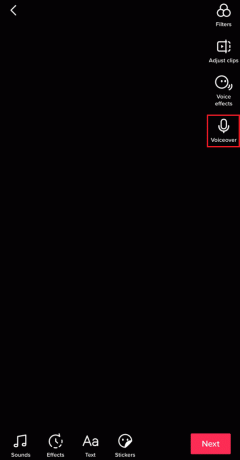
5. הקש על תקליט לחצן כדי להתחיל את ההקלטה.
6. לאחר סיום ההקלטה, הקש על הַבָּא.
7. לבסוף, הוסף הכיתוב הרצוי והקש על הודעה אוֹ דַמקָה אוֹפְּצִיָה.
קרא גם: כיצד לחתוך סאונד ב- TikTok
כיצד להוסיף מוזיקה משלך ל-TikTok?
קראו ועקבו אחר ה השלבים שהוזכרו לעיל כדי להוסיף מוזיקה משלך ל-TikTok.
כיצד להשמיע סאונד משלך ב-TikTok מ-Camera Roll?
אתה יכול לעקוב אחר ה השלבים שהוזכרו לעיל להשמיע צליל משלך.
כיצד להוסיף סאונד ל-TikTok לאחר סרטון?
להלן השלבים שבאמצעותם תוכל להוסיף צליל ל-TikTok לאחר הקלטת וידאו:
1. הפעל את טיק טוק האפליקציה והקש על ועודסמל מהסרגל התחתון.
2. לאחר מכן, הקש על כפתור הקלטה ותקליט את הסרטון הרצוי.
הערה: אתה יכול גם להעלות את הסרטונים הקיימים על ידי הקשה על העלה אוֹפְּצִיָה.
3. לאחר מכן, הפוך את שינויים רצויים במסך העריכה עם הזמין אפשרויות עריכה.
4. לאחר מכן, הקש על לְהוֹסִיףנשמע.

5. הקש הצליל הרצוי > סמל סימן ביקורת.

6. הקש על להציל אפשרות מהפינה השמאלית העליונה של המסך.

7. לאחר מכן, הקש על הַבָּא כדי לפרסם את הסרטון בפרופיל TikTok שלך.
כיצד להעלות צליל ל-TikTok מיוטיוב?
אתה לא יכול להעלות צליל ישירות מיוטיוב ל-TikTok; במקום זאת, תחילה עליך לשמור את האודיו של הצליל בטלפון שלך. להלן השלבים שבאמצעותם תוכל להעלות צליל מ-YouTube לסרטון ה-TikTok שלך:
1. לִפְתוֹחַ יוטיוב ונווט אל הסרטון הרצוי.
2. הקש על סמל שיתוף מלוח התפריט מתחת לסרטון.
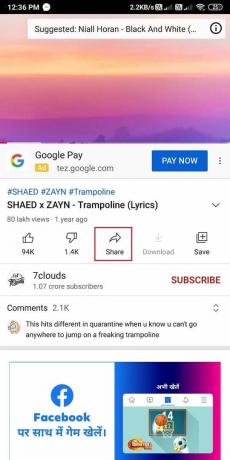
3. מרשימת אפשרויות השיתוף, הקש על העתק קישור.

4. עכשיו, פתח את שלך כרום דפדפן או כל דפדפן אחר שבו אתה משתמש בטלפון שלך, ונווט אל אתר YTMP33.
5. לְהַדבִּיק ה קישור לתוך ה תיבת כתובת URL באתר האינטרנט.
6. הקש להמיר כדי להתחיל להמיר את סרטון YouTube לפורמט MP3.

7. חכה לסרטון להמיר, ולאחר שתסיים, הקש על הורד כדי להוריד את קובץ האודיו MP3 לטלפון שלך.

8. התקן ופתח את InShot אפליקציה במכשיר שלך.

9. הקש וִידֵאוֹ.

10. בחר את הווידאו המוקלט הרצוי מגלריית הטלפון שלך.
11. לאחר הוספת הסרטון, הקש על כרך מתחתית המסך.
12. הקש והחזק את מחוון קול ולהקטין אותו ל 0% והקש על סמל סימן ביקורת.
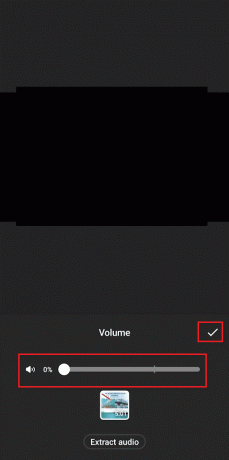
13. לאחר השתקת השמע, הקש על מוּסִיקָה לשונית בשורת התפריט התחתונה.
14. לאחר מכן, הקש על המוזיקה שלי > אודיו MP3 של YouTube > שימוש.
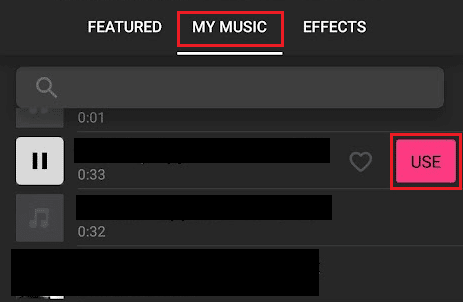
15. הקש על סמל סימן ביקורת > שמור לאחסון הטלפון שלך.
16. הפעל את טיק טוק האפליקציה והקש על סמל פלוס > העלה > סרטון שמור עם צליל YouTube.
כך תוכלו להשתמש בסאונד מיוטיוב באפליקציית TikTok.
קרא גם: כיצד להעלות וידאו באיכות גבוהה ב- TikTok
איך מוסיפים שני צלילים לטיקטוק?
להלן השלבים שבאמצעותם תוכל להוסיף שני צלילים ל-TikTok:
1. פתח את ה טיק טוק אפליקציה על שלך דְמוּי אָדָם אוֹ iOS מכשיר נייד.

2. הקש על סמל פלוס מהתחתית.
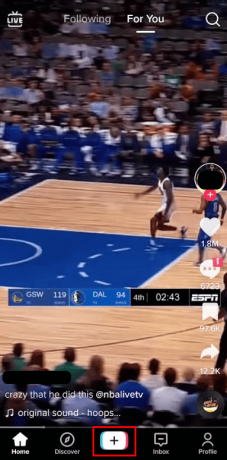
3. הקש העלה.
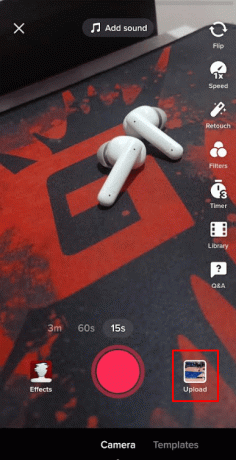
4. בחר את סרטונים רצויים מהגלריה שלך.
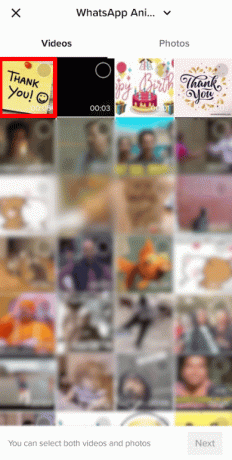
5. לאחר שבחרת את הסרטונים הרצויים, הקש על הַבָּא פעמיים.
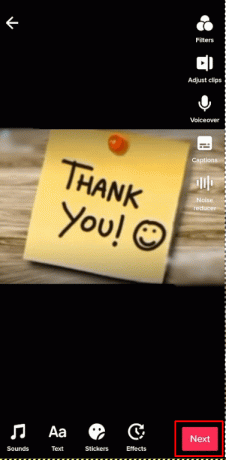
6. לבסוף, הקש על דַמקָה אפשרות לפרסום המדיה המשולבת.
7. הקש על לשונית פרופיל מהפינה הימנית התחתונה.
8. הקש על תיקיית טיוטות כדי לפתוח את דף הטיוטה.
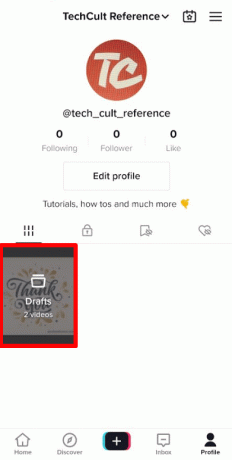
9. בחר את טיוטות רצויות אתה רוצה לשלב.
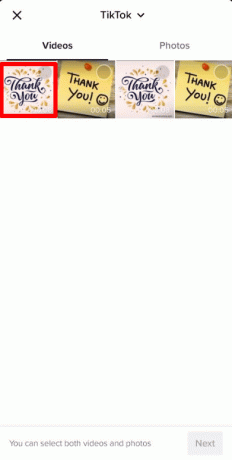
10. הקש הַבָּא.
11. הקש מי יכול לצפות בסרטון הזה.
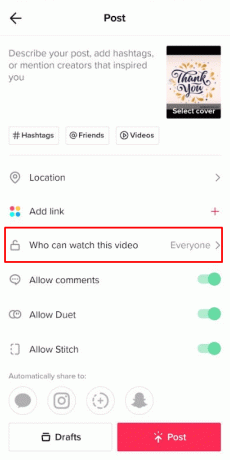
12. הגדר את לחצן הבחירה ל רק אני.
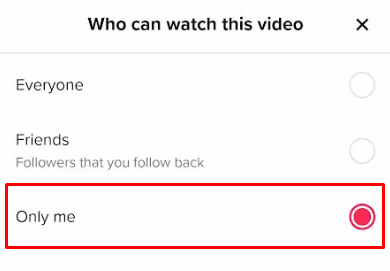
13. כעת, הקש על אפשרויות נוספות.
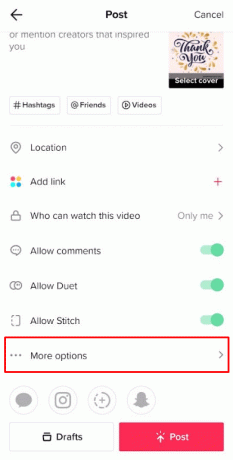
14. להדליק שמור במכשיר לְמַתֵג.
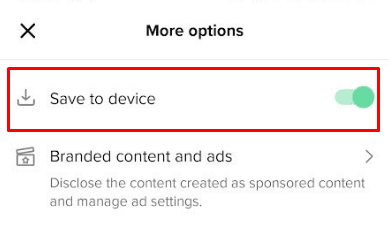
15. קדימה והקש על הודעה. זה ישמור את הטיוטה במכשיר שלך.
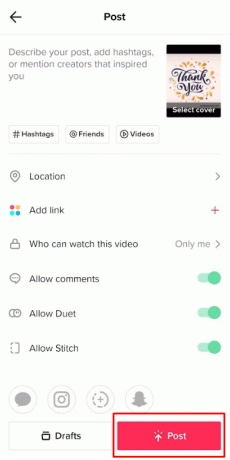
16. חזור על שלבים 5-10 לסרטון אחר שברצונך לשלב את הצליל שלו.
17. כעת ממסך הבית של TikTok, הקש על + סמל.
18. הקש העלה.
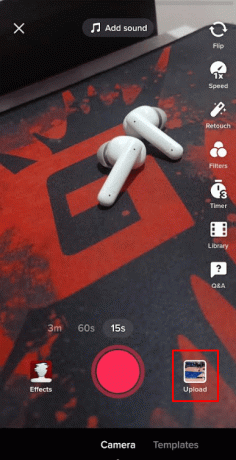
19. בחר שני סרטוני טיוטת הרגע הורדת.
20. הקש הַבָּא.
21. כעת, הקש על התאם קליפים אפשרות מהחלונית הימנית במסך העריכה.

22. הקש על פסקול מציר הזמן ולאחר מכן הקש על לִמְחוֹק ל לשמור על הצליל היחיד הרצוי על הסרטון שלך.
23. לאחר מכן, הקש על להציל אפשרות מהפינה השמאלית העליונה של המסך.

24. לאחר מכן, הקש על הַבָּא כדי לפרסם את הסרטון בפרופיל TikTok שלך.
קרא גם: מהו שיר TikTok "וכשהעונות משתנות"?
למה אני לא יכול לערוך סאונד ב- TikTok?
יכול להיות שיש לך לא יציב או ללא חיבור לאינטרנט או שאולי יש לאפליקציית TikTok תקלה. כמו כן, אם ה אפליקציית TikTok מיושנת, אתה עלול להיתקל בבעיות בעת עריכת צליל.
כיצד אוכל להפעיל סינכרון קול ב- TikTok?
אתה יכול להפעיל את סנכרון הקול לאחר הוספה או הקלטת הסרטון. הקש על סינכרון קול הכרטיסייה מיד לאחר הוספה או הקלטת הסרטון.

מוּמלָץ:
- כיצד למצוא את חשבון Groupon שלי
- כיצד לשנות את האימייל שלך באינסטגרם
- כיצד להתאים סאונד ב- TikTok
- כיצד להוסיף תמונות בסרטון TikTok ללא מצגת
אז, אנחנו מקווים שהבנתם איך לעשות זאת הוסף צליל ל-TikTok עם השלבים המפורטים לעזרתך. אתה יכול להודיע לנו על כל שאילתה או הצעה לגבי כל נושא אחר שאתה רוצה שניצור עליו מאמר. שחרר אותם בקטע ההערות למטה כדי שנדע.

פיט מיטשל
פיט הוא כותב צוות בכיר ב-TechCult. פיט אוהב כל מה שקשור לטכנולוגיה והוא גם עושה עשה זאת בעצמך נלהב בנשמה. יש לו עשור של ניסיון בכתיבת הנחיות, תכונות ומדריכי טכנולוגיה באינטרנט.



